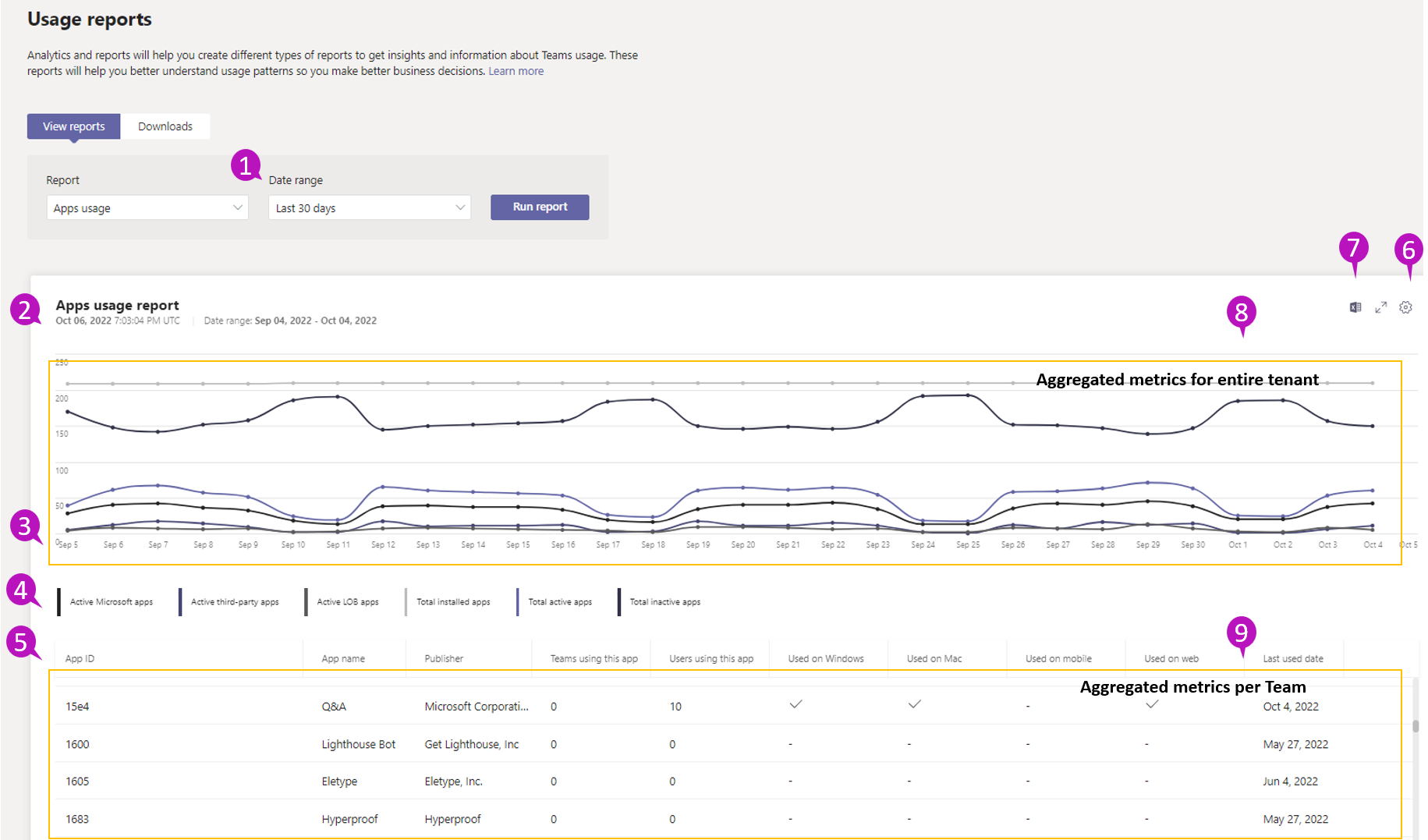Relatório de utilização da aplicação Microsoft Teams
O relatório de utilização da aplicação Teams no centro de administração do Microsoft Teams fornece-lhe informações sobre as aplicações que os utilizadores estão a utilizar no Teams. Pode obter informações sobre a atividade das aplicações na sua organização para diferentes aplicações microsoft (Viva Learning, Turnos, etc.), de terceiros (Polly, Trello, etc.) & aplicações do Teams de Linha de Negócio (LOB).
Pode utilizar este relatório para compreender onde estão a ser utilizadas aplicações exatamente diferentes e aprofundar os dados de utilização por aplicação.
Os dados representados neste relatório fornecem respostas às seguintes perguntas:
- Quantas aplicações instaladas têm os utilizadores no seu ambiente?
- Quantas aplicações têm, pelo menos, um utilizador ativo no seu ambiente com base no tipo (Microsoft, terceiros e LOB)?
- Quantas aplicações estão a ser utilizadas por plataforma (Windows, Mac, Web ou dispositivos móveis)?
- Quantos utilizadores ativos e equipas ativas estão a utilizar uma aplicação?
Nota
A utilização de aplicações LOB carregadas lateralmente não está incluída neste relatório.
Este artigo explica como aceder ao relatório e ver e interpretar as várias métricas no relatório.
Ver o relatório de utilização da aplicação
Tem de ser um administrador global, um leitor global ou um administrador de serviços do Teams para ver os relatórios no centro de administração do Microsoft Teams. Veja Use funções de administrador Teams para gerenciar o Teams para ler sobre como obter funções e permissões de administrador.
No painel de navegação esquerdo do centro de administração do Microsoft Teams, selecione Análise & relatórios Relatórios> deutilização. No separador Ver relatórios , em Relatório, selecione Utilização de aplicações.
Em Intervalo de datas, selecione um intervalo e, em seguida, selecione Executar relatório.
Interpretar relatório
| Texto Explicativo | Descrição |
|---|---|
| 1 | O relatório de utilização da aplicação pode ser visto relativamente às tendências dos últimos 7, 30, 90 e 180 dias. |
| 2 | Cada relatório tem uma data de geração. Normalmente, os relatórios refletem uma latência de 24 a 48 horas a partir do momento em que uma aplicação foi utilizada. Por exemplo, os dados de 10 de janeiro devem aparecer no relatório por volta de 12 de janeiro. |
| 3 |
|
| 4 | Pode filtrar o que vê no gráfico ao selecionar um item na legenda. Por exemplo, selecione Aplicações Microsoft ativas, Total de aplicações instaladas e muito mais para ver apenas as informações relacionadas com cada uma delas. Ao alterar esta seleção, as informações da tabela não são alteradas.
|
| 5 | A tabela dá-lhe uma discriminação da utilização por cada aplicação.
|
| 6 | Selecione Editar colunas para adicionar ou remover colunas na tabela. |
| 7 | Exporte o relatório para um ficheiro CSV para análise offline. Selecione o ícone Exportar para o Excel e o relatório será transferido no seu browser. |
| 8 | Os dados de série temporal representados no gráfico superior mostram diferentes métricas de utilização agregadas para todo o inquilino. |
| 9 | Os dados tabulares representados na metade inferior mostram diferentes métricas de utilização agregadas por equipa. |
Gerir aplicações no centro de administração do Microsoft Teams
Para obter mais informações sobre como gerir as suas aplicações do Teams, consulte Acerca das aplicações no Microsoft Teams.
Para ligar uma aplicação neste relatório à experiência Gerir Aplicações no centro de administração do Microsoft Teams, pode utilizar o seguinte:
- Nome da Aplicação
- ID da Aplicação Externa
Os IDs de Aplicações Externas são equivalentes ao ID na página Gerir aplicações para aplicações da Loja. Para aplicações LOB, a coluna ID da aplicação externa pode ser ativada na secção Gerir aplicações nas definições de coluna do centro de administração do Teams . Também pode vê-la na página de detalhes da aplicação de uma aplicação LOB personalizada.